Auteur:
Roger Morrison
Date De Création:
20 Septembre 2021
Date De Mise À Jour:
21 Juin 2024

Contenu
- Avancer d'un pas
- Méthode 1 sur 8: Windows 8
- Méthode 2 sur 8: Windows 7
- Méthode 3 sur 8: Windows Vista
- Méthode 4 sur 8: Windows XP
- Méthode 5 sur 8: Mac OS X
- Méthode 6 sur 8: iOS
- Méthode 7 sur 8: Android
- Méthode 8 sur 8: Linux
Les réseaux sans fil sont l'un des types de réseaux les plus courants qui existent aujourd'hui. La possibilité de l'utiliser est intégrée à pratiquement n'importe quel appareil mobile. Aujourd'hui, presque tous les musées, banques, bibliothèques et restaurants de restauration rapide disposent du WiFi. Suivez le guide ci-dessous pour vous connecter depuis votre mobile ou autre appareil à un réseau sans fil près de chez vous.
Avancer d'un pas
Méthode 1 sur 8: Windows 8
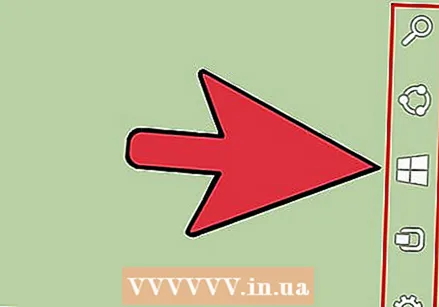 Ouvrez le menu Charms. Vous pouvez y accéder en glissant de droite à gauche sur un écran tactile ou en déplaçant votre curseur vers le coin droit en bas de l'écran.
Ouvrez le menu Charms. Vous pouvez y accéder en glissant de droite à gauche sur un écran tactile ou en déplaçant votre curseur vers le coin droit en bas de l'écran. 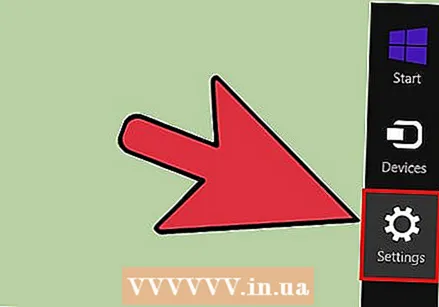 Ouvrez le menu Paramètres dans Charms.
Ouvrez le menu Paramètres dans Charms.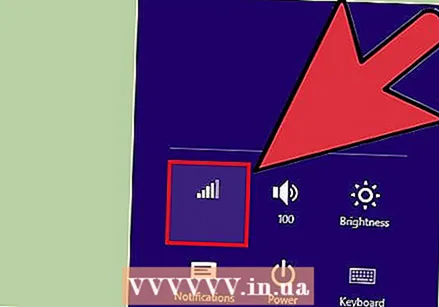 Appuyez ou cliquez sur l'icône du réseau sans fil. Cela ressemble à des barres de signal.
Appuyez ou cliquez sur l'icône du réseau sans fil. Cela ressemble à des barres de signal. 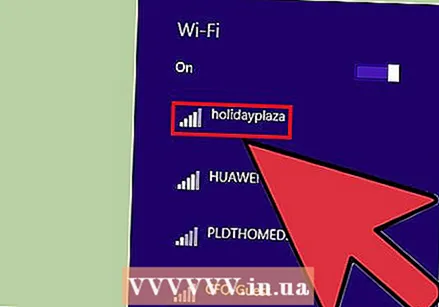 Sélectionnez le réseau auquel vous souhaitez vous connecter. S'il existe plusieurs réseaux auxquels vous pouvez vous connecter, sélectionnez-le dans la liste.
Sélectionnez le réseau auquel vous souhaitez vous connecter. S'il existe plusieurs réseaux auxquels vous pouvez vous connecter, sélectionnez-le dans la liste. - Si vous ne trouvez pas le réseau, vérifiez que tous vos paramètres sont corrects.
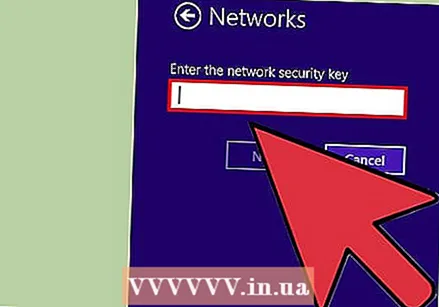 Entrez votre mot de passe pour le réseau sans fil. Lorsque vous sélectionnez un réseau, vous serez invité à entrer un mot de passe, à condition que le réseau soit sécurisé. Ce n'est qu'alors que vous aurez accès au réseau.
Entrez votre mot de passe pour le réseau sans fil. Lorsque vous sélectionnez un réseau, vous serez invité à entrer un mot de passe, à condition que le réseau soit sécurisé. Ce n'est qu'alors que vous aurez accès au réseau. - Vous pouvez également vous connecter à un réseau sans fil en utilisant le mode bureau. Suivez les étapes pour Windows 7.
Méthode 2 sur 8: Windows 7
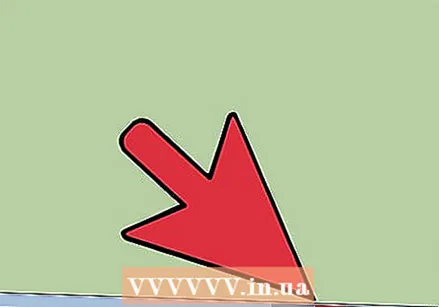 Cliquez sur l'icône Réseau dans la barre d'état système. Vous pouvez le trouver dans le coin droit en bas du bureau. L'icône ressemble à un moniteur avec un câble Ethernet ou des barres de signal. Vous devrez peut-être cliquer sur la flèche à côté de la barre d'état système pour voir l'icône.
Cliquez sur l'icône Réseau dans la barre d'état système. Vous pouvez le trouver dans le coin droit en bas du bureau. L'icône ressemble à un moniteur avec un câble Ethernet ou des barres de signal. Vous devrez peut-être cliquer sur la flèche à côté de la barre d'état système pour voir l'icône. 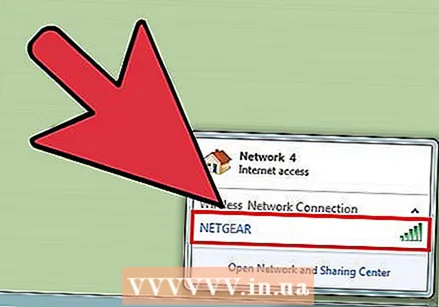 Sélectionnez votre réseau dans la liste. Lorsque vous cliquez sur l'icône Réseaux, une liste des réseaux disponibles dans votre région s'affiche. Sélectionnez le réseau auquel vous souhaitez vous connecter dans la liste.
Sélectionnez votre réseau dans la liste. Lorsque vous cliquez sur l'icône Réseaux, une liste des réseaux disponibles dans votre région s'affiche. Sélectionnez le réseau auquel vous souhaitez vous connecter dans la liste. - Si vous ne trouvez pas votre réseau, assurez-vous de l'avoir configuré correctement.
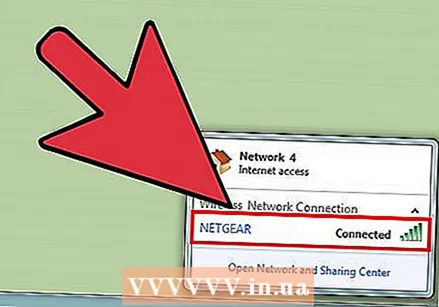 Cliquez sur Connecter. Votre ordinateur essaiera de se connecter au réseau. Si le réseau est sécurisé, vous devrez entrer un mot de passe pour l'utiliser.
Cliquez sur Connecter. Votre ordinateur essaiera de se connecter au réseau. Si le réseau est sécurisé, vous devrez entrer un mot de passe pour l'utiliser.
Méthode 3 sur 8: Windows Vista
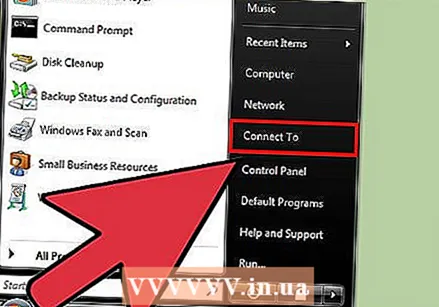 Cliquez sur le menu Démarrer. Dans le menu Démarrer, cliquez sur le bouton «Se connecter à», situé sur le côté droit du menu.
Cliquez sur le menu Démarrer. Dans le menu Démarrer, cliquez sur le bouton «Se connecter à», situé sur le côté droit du menu. 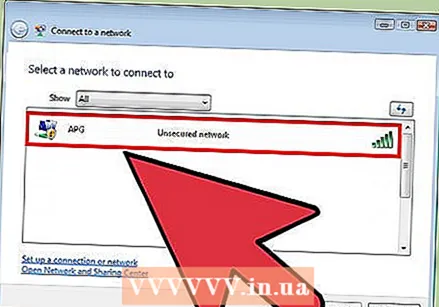 Cliquez sur votre réseau sans fil. Cliquez ensuite sur Connect. Un mot de passe vous sera alors demandé, à condition que le réseau soit sécurisé.
Cliquez sur votre réseau sans fil. Cliquez ensuite sur Connect. Un mot de passe vous sera alors demandé, à condition que le réseau soit sécurisé. - Assurez-vous que le menu déroulant est défini sur Sans fil.
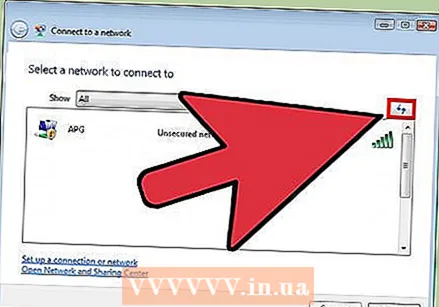 Cliquez à nouveau sur le bouton Actualiser pour rechercher des réseaux. Si vous êtes à la limite de la portée d'un réseau ou si un réseau vient de se remettre en ligne, cliquez sur Actualiser pour rechercher à nouveau les réseaux.
Cliquez à nouveau sur le bouton Actualiser pour rechercher des réseaux. Si vous êtes à la limite de la portée d'un réseau ou si un réseau vient de se remettre en ligne, cliquez sur Actualiser pour rechercher à nouveau les réseaux.
Méthode 4 sur 8: Windows XP
 Cliquez avec le bouton droit de la souris sur l'icône Réseau. Cela se trouve dans la barre d'état système dans le coin inférieur droit du bureau. Vous devrez peut-être cliquer sur la flèche du plateau pour afficher les icônes masquées.
Cliquez avec le bouton droit de la souris sur l'icône Réseau. Cela se trouve dans la barre d'état système dans le coin inférieur droit du bureau. Vous devrez peut-être cliquer sur la flèche du plateau pour afficher les icônes masquées. 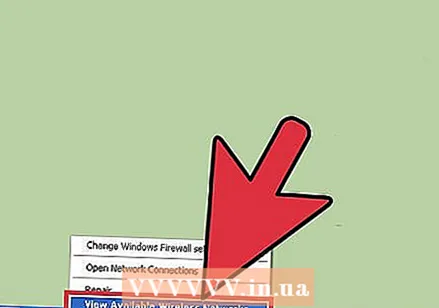 Sélectionnez «Afficher les réseaux sans fil disponibles». Cela ouvrira une liste de réseaux à portée de votre ordinateur. Cliquez sur le réseau que vous souhaitez utiliser.
Sélectionnez «Afficher les réseaux sans fil disponibles». Cela ouvrira une liste de réseaux à portée de votre ordinateur. Cliquez sur le réseau que vous souhaitez utiliser. 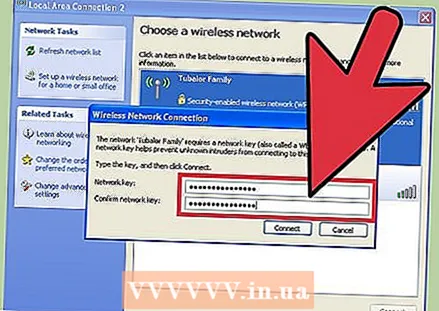 Entrer le mot de passe. Dans le champ «Clé réseau», saisissez le mot de passe du réseau auquel vous souhaitez vous connecter. Cliquez sur Connecter.
Entrer le mot de passe. Dans le champ «Clé réseau», saisissez le mot de passe du réseau auquel vous souhaitez vous connecter. Cliquez sur Connecter.
Méthode 5 sur 8: Mac OS X
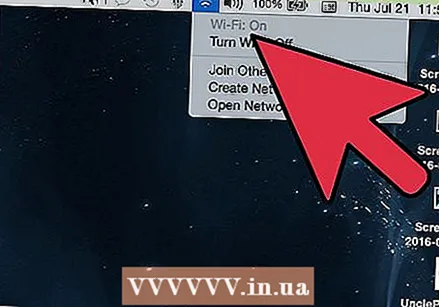 Cliquez sur l'icône WiFi dans la barre de menus. Vous pouvez le trouver dans le coin droit, en haut du bureau. Si l'icône n'est pas présente, cliquez sur le menu Apple et sélectionnez Préférences système. Ouvrez la section Réseau, cliquez sur WiFi, puis cochez la case "Afficher l'état du WiFi dans la barre de menu".
Cliquez sur l'icône WiFi dans la barre de menus. Vous pouvez le trouver dans le coin droit, en haut du bureau. Si l'icône n'est pas présente, cliquez sur le menu Apple et sélectionnez Préférences système. Ouvrez la section Réseau, cliquez sur WiFi, puis cochez la case "Afficher l'état du WiFi dans la barre de menu". 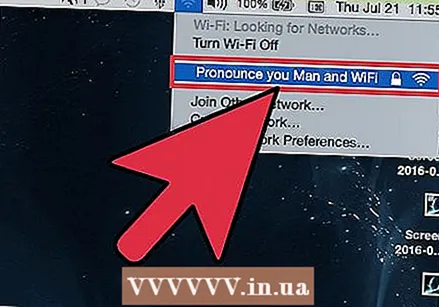 Sélectionnez votre réseau. Lorsque vous cliquez sur l'icône Wi-Fi, une liste des réseaux disponibles s'affiche. Les réseaux qui nécessitent un mot de passe ont une icône de cadenas à côté du nom du réseau.
Sélectionnez votre réseau. Lorsque vous cliquez sur l'icône Wi-Fi, une liste des réseaux disponibles s'affiche. Les réseaux qui nécessitent un mot de passe ont une icône de cadenas à côté du nom du réseau. 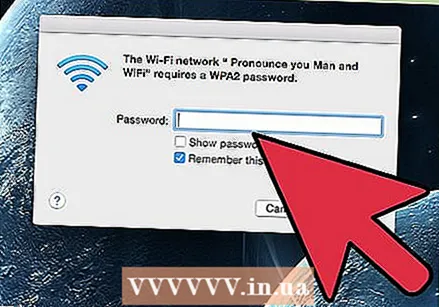 Tapez votre mot de passe. Si vous avez entré le mot de passe correct, vous êtes connecté au réseau.
Tapez votre mot de passe. Si vous avez entré le mot de passe correct, vous êtes connecté au réseau.
Méthode 6 sur 8: iOS
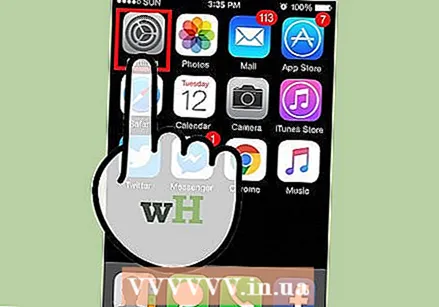 Ouvrez l'application Paramètres. Appuyez sur le menu WiFi en haut de la liste.
Ouvrez l'application Paramètres. Appuyez sur le menu WiFi en haut de la liste. 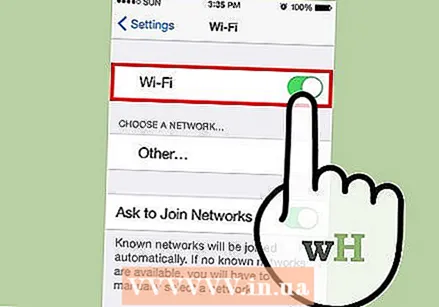 Assurez-vous que le WiFi est activé. Sinon, faites glisser le curseur pour qu'il devienne vert (iOS 7) ou bleu (iOS 6).
Assurez-vous que le WiFi est activé. Sinon, faites glisser le curseur pour qu'il devienne vert (iOS 7) ou bleu (iOS 6). 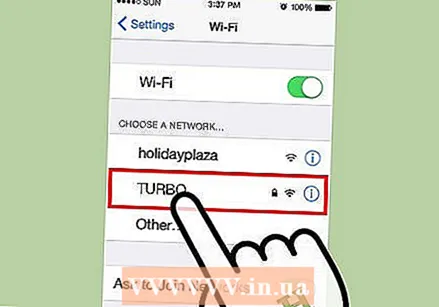 Sélectionnez votre réseau. Tous les réseaux disponibles sont affichés lorsque l'option WiFi est activée. Les réseaux qui nécessitent un mot de passe ont un cadenas à côté de leur nom.
Sélectionnez votre réseau. Tous les réseaux disponibles sont affichés lorsque l'option WiFi est activée. Les réseaux qui nécessitent un mot de passe ont un cadenas à côté de leur nom. 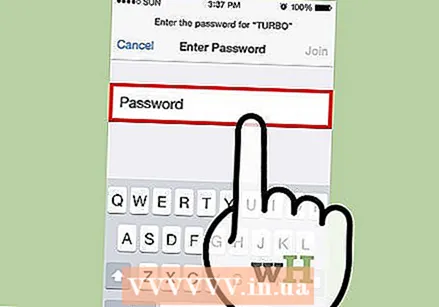 Tapez votre mot de passe. Si vous avez sélectionné un réseau, il vous sera demandé le mot de passe requis. Une fois que vous avez entré le mot de passe, votre appareil iOS se connecte au réseau. L'établissement de la connexion peut prendre un certain temps.
Tapez votre mot de passe. Si vous avez sélectionné un réseau, il vous sera demandé le mot de passe requis. Une fois que vous avez entré le mot de passe, votre appareil iOS se connecte au réseau. L'établissement de la connexion peut prendre un certain temps.
Méthode 7 sur 8: Android
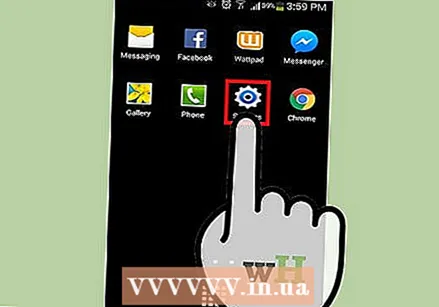 Ouvrez les paramètres de votre appareil. Vous pouvez y accéder via le tiroir de l'application ou en appuyant sur le bouton de menu de votre téléphone.
Ouvrez les paramètres de votre appareil. Vous pouvez y accéder via le tiroir de l'application ou en appuyant sur le bouton de menu de votre téléphone. 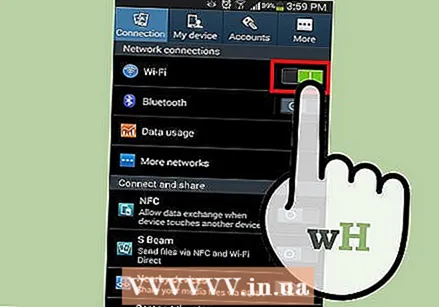 Assurez-vous que le WiFi est activé. Dans le menu Paramètres, réglez le curseur à côté du menu WiFi sur «ON».
Assurez-vous que le WiFi est activé. Dans le menu Paramètres, réglez le curseur à côté du menu WiFi sur «ON». 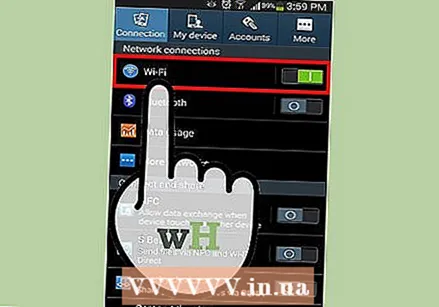 Appuyez sur le menu WiFi. Maintenant, tous les réseaux disponibles sont affichés. Tout réseau nécessitant un mot de passe sera affiché avec un cadenas au-dessus de l'indicateur de puissance du signal.
Appuyez sur le menu WiFi. Maintenant, tous les réseaux disponibles sont affichés. Tout réseau nécessitant un mot de passe sera affiché avec un cadenas au-dessus de l'indicateur de puissance du signal. 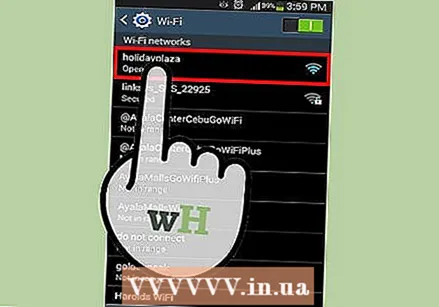 Sélectionnez votre réseau. Choisissez le réseau auquel vous souhaitez vous connecter. Si un mot de passe est requis pour cela, il vous sera demandé. Une fois que vous avez entré le mot de passe, l'appareil peut mettre un certain temps à se connecter au réseau sans fil.
Sélectionnez votre réseau. Choisissez le réseau auquel vous souhaitez vous connecter. Si un mot de passe est requis pour cela, il vous sera demandé. Une fois que vous avez entré le mot de passe, l'appareil peut mettre un certain temps à se connecter au réseau sans fil.
Méthode 8 sur 8: Linux
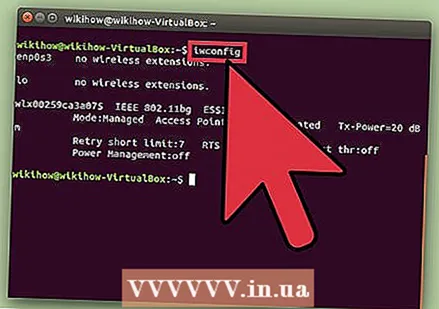 Assurez-vous que votre adaptateur réseau sans fil est compatible avec Linux.
Assurez-vous que votre adaptateur réseau sans fil est compatible avec Linux.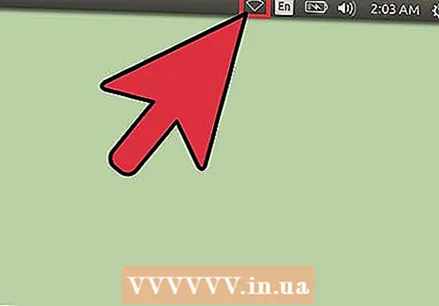 Ouvrez Network Manager. La plupart des distributions Linux populaires ont Network Manager installé. L'icône se trouve près de l'horloge dans la barre des tâches. Si votre distribution n'utilise pas Network Manager, recherchez des instructions spécifiques dans la documentation de votre distribution.
Ouvrez Network Manager. La plupart des distributions Linux populaires ont Network Manager installé. L'icône se trouve près de l'horloge dans la barre des tâches. Si votre distribution n'utilise pas Network Manager, recherchez des instructions spécifiques dans la documentation de votre distribution. 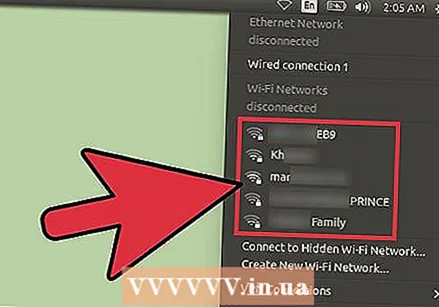 Choisissez votre réseau. Dans le Gestionnaire de réseau, sélectionnez le réseau et entrez le mot de passe, si nécessaire. Une fois que vous avez entré le mot de passe, vous serez connecté au réseau.
Choisissez votre réseau. Dans le Gestionnaire de réseau, sélectionnez le réseau et entrez le mot de passe, si nécessaire. Une fois que vous avez entré le mot de passe, vous serez connecté au réseau.



